how to make bootable pendrive in hindi: पेनड्राइव का उपयोग हम सभी एक कंप्यूटर से कंप्यूटर में डाटा ट्रांसफर करने के लिए और डेटा सेव रखने के लिए करते है लेकिन क्या आप जानते हैं पेन ड्राइव को बूटेबल कैसे बनाएं, पेन ड्राइव को बूटेबल बनाने के बाद आप पेन ड्राइव से ही अपने कंप्यूटर में विंडोज इनस्टॉल कर सकते है।
Dvd writer खराब हो जाने पर, बूटेबल सीडी डीवीडी में स्क्रेच हो जाने पर, बूटेबल पेन ड्राइव आपके बहुत काम आ सकता है, क्योंकि कई बार हमारा Dvd writer खराब हो जाता है और जब हम बूटेबल सीडी डीवीडी के द्वारा विंडोज इंस्टॉल करते हैं तो कुछ दिनों बाद ही उसमें Scratch हो जाते हैं।
लेकिन बूटेबल पेनड्राइव के द्वारा आप अनलिमिटेड विंडो इंस्टॉल कर सकते हैं कहने का मतलब आप उसको lifetime यूज कर सकते हैं, एक बार पेनड्राइव को बूटेबल बनाने के बाद जब भी आप विंडोज इंस्टॉल करेंगे तो आपको ना तो bootable CD DVD की जरूरत होगी और ना ही Dvd writer की जरूरत होगी, सिर्फ पेनड्राइव के द्वारा ही विंडोज इंस्टॉल कर सकते हैं।
आप इसे भी पढ़ें: Windows 7/8/10/ Ka Iso File Free Me Download Kare
पेन ड्राइव को बूटेबल बनाने के लिए क्या क्या चाहिए?

- पेन ड्राइव को बूटेबल बनाने के लिए आपके पास विंडोज का Iso, image file होना चाहिए, यदि आपके पास विंडोज का image file नहीं है तो आप इसको बना भी सकते हैं और इंटरनेट से डाउनलोड भी कर सकते हैं इसके बारे में हमने पहले ही पोस्ट लिख रखा है।
- आपके पेनड्राइव की साइज कम से कम 5GB होना चाहिए यदि आप Windows 10 का बूटेबल पेनड्राइव बनाना चाहते हैं तो पेनड्राइव की साइज 5GB से भी अधिक होना चाहिए।
आप इसे भी पढ़ें: Windows 10 Latest Original Disc Image (ISO File) Download Kaise Kare
पेन ड्राइव को बूटेबल कैसे बनाएं Rufus के द्वारा सरल तरीका
पेनड्राइव को बूटेबल बनाने के लिए हम Rufus सॉफ्टवेयर का उपयोग करेंगे क्योंकि इससे pen drive bootable बनाना बहुत ही सरल और आसान है Rufus बहुत ही कम MB का सॉफ्टवेयर है इसको कंप्यूटर में इंस्टॉल करने की भी जरूरत नहीं है सिर्फ डाउनलोड करना है और सॉफ्टवेयर को ओपन करना है।
आप इसे भी पढ़ें: Windows Ka Iso Image File Kaise Banaye?
स्टेप 1: सबसे पहले अपने कंप्यूटर या लैपटॉप में rufus को सॉफ्टवेयर डाउनलोड कर लीजिए।
स्टेप 2: Rufus download करने के बाद अपने कंप्यूटर या लैपटॉप के USB PORT में Pen Drive को लगाये।
स्टेप 3: अब Rrufus सॉफ्टवेयर को ओपन कीजिए, इसको इंस्टॉल करने की जरूरत नहीं है क्योंकि यह Portable software है।
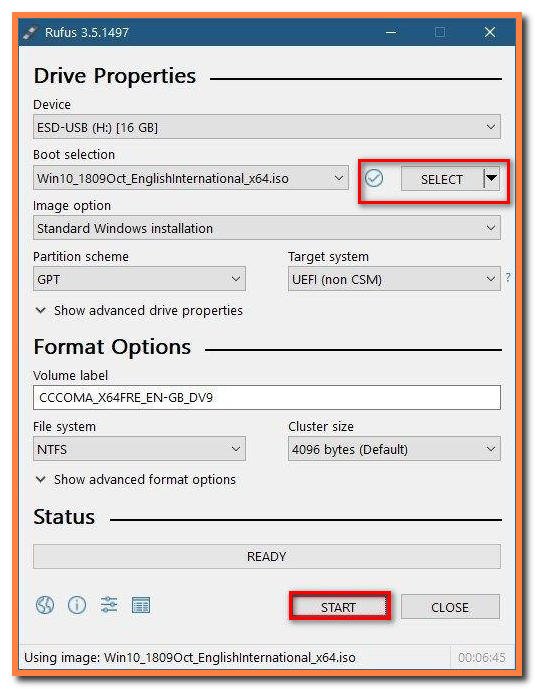
स्टेप 4: ओपन करने के बाद Boot selection के सामने SELECT पर क्लिक करके विंडोज का Iso file सेलेक्ट करे।
स्टेप 5: अब नीचे ही START बटन पर क्लिक करें, उसके बाद एक पॉपअप ओपन होगा OK बटन पर क्लिक कर दीजिए, अब पेनड्राइव बूटेबल बनाना स्टार्ट हो जाएगा इस प्रोसेस में समय लगेगा इसलिए आपको इंतजार करना है।
जब बूटेबल प्रोसेस उसको 100% कंप्लीट हो जाए तो Rufus सॉफ्टवेयर को क्लोज कर दे और पेनड्राइव को कंप्यूटर से बाहर निकालने।
पेनड्राइव को बूटेबल बनाने का तरीका देखें वीडियो
वैसे तो पेन ड्राइव को बूटेबल बनाना काफी आसान है आप दो-तीन स्टेप्स के अंदर अपने पेन ड्राइव को बूटेबल बना सकते हैं, लेकिन आपको किसी भी प्रकार की प्रॉब्लम आ रही है तो हम नीचे दिए गए वीडियो को देख सकते हैं, जिसमें पेनड्राइव को बूटेबल बनाने का तरीका बताया गया है।
पेन ड्राइव को बूटेबल बनाने के फायदे
- Bootable pen drive को आप कहीं पर भी लेकर जा सकते हैं और उसको यूज कर सकते हैं।
- अचानक यदि डीवीडी राइटर खराब हो जाता है तो आप पेनड्राइव के द्वारा अपने कंप्यूटर में विंडोज इंस्टॉल कर सकते हैं।
- कई लैपटॉप के अंदर डीवीडी राइटर नहीं होता है उनके लिए बूटेबल पेनड्राइव बहुत ही फायदेमंद साबित हो सकता है।
- पेनड्राइव को आप कहीं पर भी रख सकते हैं इसमें CD DVD की तरह स्क्रैच होने का डर नहीं रहता है।
- bootable CD DVD के मुकाबले पेन ड्राइव से Window fast install होता है इसलिए आप के समय की भी बचत होगी।
इस प्रकार से आप अपने पेनड्राइव को बूटेबल बना सकते हैं इसके लिए जरूरत होती है पेनड्राइव और Iso file की, लेकिन एक बार आप बूटेबल पेनड्राइव बना लेते है तो कंप्यूटर में विंडोज इंस्टॉल करना आपके लिए बहुत ही आसान हो जायेगा।




Mere laptop ki HDD kharab ho gai hai. Kahin pdha tha ki pen drive se laptop chalaya ja sakta hai. Kaise hoga
बिल्कुल आप पेन ड्राइव की सहायता से कंप्यूटर चला सकते हैं इसे पढ़े USB Pendrive से Computer कैसे चलाएं { बिना हार्ड डिस्क PC चलाने का तरीका}